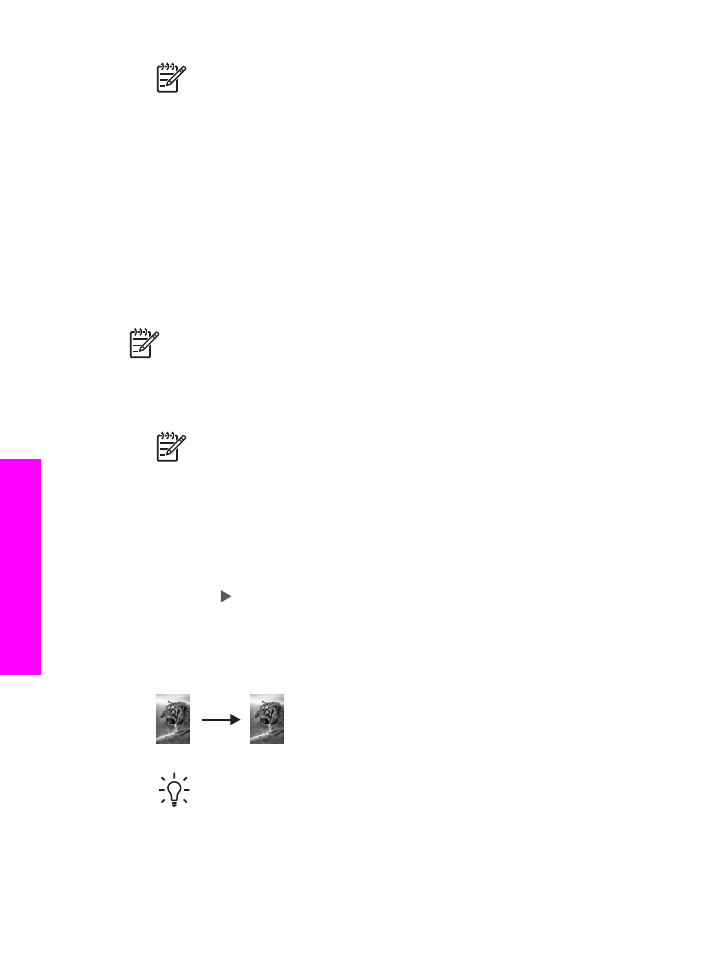
Darykite nuotraukos kopiją be paraščių
Norėdami gauti nuotraukos kopiją be paraščių galite naudotis nuostata
Fill Entire
Page
(užpildyti visą lapą). Norint sukurti spaudinį be paraščių nekeičiant originalo
proporcijų, HP All-in-One galima apkarpyti kai kurias nuotraukas ties paraštėmis.
Dažniausiai karpymas nėra pastebimas.
Norėdami geriausios kokybės, kai kopijuojate nuotrauką, į tiekimo dėklą įdėkite
fotopopierių ir pakeiskite kopijavimo nustatymus atitinkamai popieriaus rūšiai ir
nuotraukos patobulinimus. Jūs galite naudoti nuotraukų spausdinimo kasetę
aukščiausiai spausdinimo kokybei pasiekti. Turėdami įdiegtas trispalvę spausdinimo
kasetę ir nuotraukų spausdinimo kasetę, jūs turėsite šešių spalvų sistemą. Daugiau
informacijos rasite
Fotografinės kokybės (nuotraukų) spausdinimo kasetės naudojimas
.
Pastaba
Norėdami spausdinti nuotrauką be rėmelių, turite įdėti fotopopieriaus
(ar kito specialios paskirties popieriaus). Jei HP All-in-One nustatys, kad
tiekimo dėkle yra paprastas popierius, nuotrauka be rėmelių nebus
spausdinama. Jūsų nuotrauka bus spausdinama su rėmeliais.
1.
Į įvesties dėklą įdėkite 10 x 15 cm fotopopierių.
Pastaba
Jei HP All-in-One yra daugiau nei vienas tiekimo dėklas, jums
gali reikėti nurodyti tinkamą dėklą. Daugiau informacijos rasite
Pasirinkite
kopijavimo įvesties dėklą
.
2.
Padėkite ant stiklo originalią nuotrauką vaizdu žemyn jo artimajame dešiniajame
kampe.
Nustatykite nuotrauką ant stiklo taip, kad ilgasis nuotraukos kraštas būtų išilgai
priekinio stiklo krašto.
3.
Paspauskite
Reduce/Enlarge
(sumažinti / padidinti):
Rodomas meniu
Reduce/Enlarge
(sumažinti / padidinti).
4.
Spauskite , kol pamatysite meniu
Fill Entire Page
(užpildyti visą lapą), tada
spustelėkite mygtuką
OK
(gerai).
5.
Paspauskite
Start Copy Color
(pradėti kopijavimą spalvotai).
HP All-in-One padarys 10 x 15 cm originalios nuotraukos kopiją be rėmelių, kaip
parodyta.
Patarimas
Jei galutinis vaizdas yra su paraštėmis, parinkite popieriaus
dydį pagal atitinkamą nuostatų be paraščių meniu pasirinktį, nustatykite
popieriaus rūšį
Photo Paper
(fotopopierius), pagerinimo nuostatą
Photo
(nuotraukos) ir bandykite dar kartą.
Daugiau informacijos apie popieriaus dydžio nustatymą ieškokite
Kopijavimo popieriaus dydžio nustatymas
.
7 skyrius
62
HP Officejet 7200 All-in-One series
Kopijavimo
savybi
ų
naudojimas
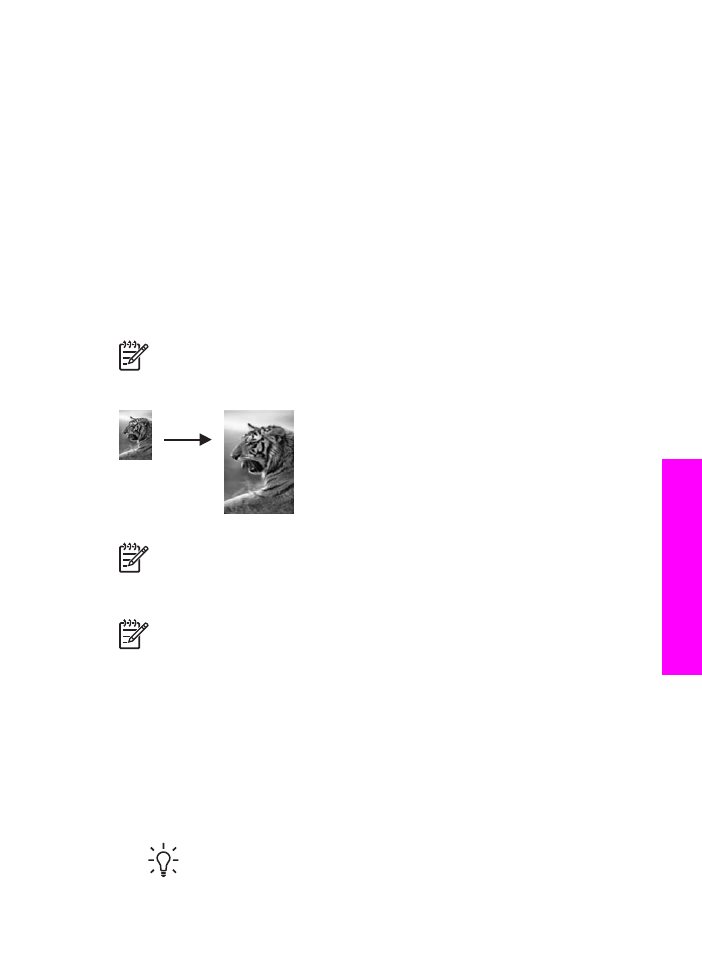
Daugiau informacijos apie popieriaus rūšies nustatymą ieškokite
Kopijos
popieriaus rūšies nustatymas
.
Daugiau informacijos apie
Photo
(nuotraukos) pagerinimą ieškokite
Šviesių sričių kopijoje išryškinimas
.